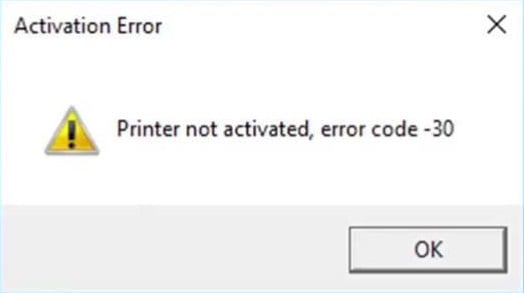«Принтер не активен. Код ошибки -30»: причины и решения
При распечатке тестового или PDF-файла возможно наткнуться на сообщение «Принтер не активен. Код ошибки -30». Возникает оно, как правило, из-за не совсем корректной конфигурации принтера, подключенного к компьютеру на Windows. Подобное сообщение могут увидеть пользователи всех версий Windows, начиная от XP и заканчивая Windows 10.
Причины «Принтер не активен. Код ошибки -30»
Давайте несколько поподробней разберемся, почему может возникать подобная проблема в работе принтера:
- у используемой учетной записи нет полного доступа;
- драйвер принтера работает некорректно;
- принтер не выставлен в качестве устройства по умолчанию;
- отсутствуют определенные обновления в ОС Windows 10.
Решения «Принтер не активен. Код ошибки -30»
Решение №1 Обновление драйвера принтера
Первое решение — обновление драйвера принтера, установленного в вашей ОС Windows. Время от времени драйвера для каких-то устройств могут начать работать не совсем правильно, а поэтому их нужно обновлять или даже переустанавливать. Дабы обновить драйвер для своего принтера, вам придется перейти на официальный веб-ресурс производителя устройства и скачать подходящий драйвер из раздела загрузок. Например, страничка для загрузки драйверов на принтеры HP выглядит вот так . Загрузив установщик, просто запустите его и следуйте инструкциям на экране.
Решение №2 Принтер в качестве устройства по умолчанию
Ошибка «Принтер не активен. Код ошибки -30» может возникать в том случае, если к вашему компьютеру подключено два или больше принтера одновременно. В таком случае вам нужно выставить принтер, который вы хотите использовать, в качестве устройства по умолчанию. Для этого сделайте следующее:
- нажмите Windows+S;
- пропишите «Панель управления» и выберите найденный результат;
- выберите категорию «Оборудование и звук»;
- перейдите в раздел «Устройства и принтеры»;
- нажмите правой кнопкой мыши на нужный вам принтер и выберите «Использовать по умолчанию»;
- закройте окно и перезагрузите компьютер.
Как только полностью войдете в систему, попробуйте снова воспользоваться принтером. Возможно, сообщение «Принтер не активен. Код ошибки -30» не будет вам докучать.
Решение №3 Переустановка составного USB устройства
Некоторые пользователи утверждают, что им удалось избавиться от данной проблемы, выполнив переустановку драйвера составного USB устройства. Итак, отключите принтер от компьютера и попробуйте последовать этим шагам:
- нажмите ПКМ на Пуск и выберите «Диспетчер устройств»;
- откройте раздел «Контроллеры USB»;
- нажмите ПКМ на «Составное USB устройство» и выберите «Удалить устройство»;
- повторите так с каждым составным USB устройством и перезагрузите компьютер;
- снова подключите принтер к ПК и следуйте инструкциям на экране.
По запуску вашего ПК Windows просканирует доступные устройства в системе и автоматически установит для них драйвера. Просто убедитесь, что у вас в этот момент будет надежное подключение к интернету. Сообщение «Принтер не активен. Код ошибки -30» не должно появиться. Ну а если и это не поможет, то можно попробовать установить все обновления для своей Windows из раздела настроек «Обновление и безопасность». Некоторые пользователи говорят, что у них ошибка исчезла после обновления Windows.
Почему принтер пишет статус отключен?
Наиболее распространенные причины появления сообщения «Принтер не активен, код ошибки -30» в Windows 10 вызваны тем, что у учетной записи пользователя нет прав на печать файла, принтер по умолчанию не установлен, а драйверы устарели или повреждены.
Как изменить состояние принтера приостановлено?
Перейдите по пути «Пуск» ➜ «Устройства и принтеры». Далее выберите необходимый принтер или МФУ, нажмите «Просмотр очереди печати» ➜ «Принтер» ➜ снимите галочку с пунктов «Приостановить печать» и «Работать автономно».
Как выйти из автономного режима принтера?
- Откройте Устройства и принтеры.
- Выберите правой кнопкой мыши принтер и нажмите Просмотр очереди печати.
- Выберите Принтер, затем отмените все выбранное рядом с Приостановить печать или Работать автономно, если что-либо выбрано.
Почему мак не видит принтер?
Если используется сетевой принтер или принтер подключен к Вашему компьютеру Mac, убедитесь в наличии последней версии программного обеспечения принтера. Если и после этого проблема не устранена, попробуйте использовать для принтера другое программное обеспечение. . Попробуйте удалить и снова настроить принтер.
Как включить принтер в компьютере?
В большинстве случаев для установки принтера достаточно подключить его к компьютеру. Для этого просто вставьте USB-кабель принтера в USB-порт компьютера и включите принтер. Нажмите кнопку «Пуск», а затем выберите Параметры >устройства>принтеры & сканеры. Выберите Добавить принтер или сканер.
Что делать если принтера нет в списке?
Если принтера нет в списке, щелкните Центр обновления Windows, а затем подождите, пока Windows проверит наличие дополнительных драйверов. Если нет доступных драйверов, но у вас имеется установочный компакт-диск, нажмите кнопку Установить с диска, а затем перейдите к папке, в которой находится драйвер принтера.
Что делать если пишет что принтер не установлен?
- Нажмите комбинацию Windows+R.
- В строку в окне введите «services. msc».
- Найдите в списке справа службу «Диспетчер печати».
- Нажмите левой клавишей мыши дважды по ней.
- Выберите тип запуска «Автоматически».
- Если кнопка «Запустить» активна, то нажмите ее.
Как снять приостановку принтера?
- Откройте окно «Устройства и принтеры».
- Выберите значок принтера, откройте очередь печати и на панели управления выберите Просмотр очереди печати.
- Откройте меню Принтер выберите Очистить очередь документов и нажмите кнопку Да для подтверждения.
Как убрать работать автономно?
Необходимо запустить браузер; Нажать кнопку «Alt»; Щелкнуть по меню «Файл» на верхней панели инструментов; Снять флажок напротив пункта «Работать автономно».
Что значит работать в автономном режиме?
Находиться в действии, осуществлять какую-н. деятельность, производя что-н..
Что делать если принтер в режиме офлайн?
Когда вы зашли в «Панель управления», щелкните правой кнопкой мыши на иконке вашего принтера и нажмите «Свойства принтера» в появившемся меню. Под вкладкой «Безопасность» флажки должны быть установлены на «Разрешить». Если это не помогает, переустановите драйвера принтера.
Почему не видит принтер в сети?
Некоторые принтеры отображаются как «не в сети» из-за того, что уровень чернил в картриджах становится меньше определённого уровня. По умолчанию такие ошибки также отображаются на дисплее принтера. Кроме того, необходимо проверить, если ли в лотках принтера бумага и не существуют ли проблемы в системе подачи.
Почему не печатает принтер на мак?
Убедитесь, что Вы используете верную версию программного обеспечения принтера (называемого также драйвером принтера). . На Mac, чтобы определить версию программного обеспечения используемого принтера, выберите пункт меню «Apple» > «Системные настройки». Нажмите «Принтеры и сканеры», затем выберите принтер.
Что означает принтер офлайн?
Принтер офлайн (в автономном режиме) в Windows 10. При попытке распечатать документ в Windows 10 вы можете столкнуться с ошибкой статус принтера офлайн сообщение о работе принтера в автономном режиме. Сообщение принтера офлайн означает, что принтер либо не подключен к компьютеру, либо выключен.
Как попасть в управление печатью?
Чтобы открыть оснастку «Управление печатью», нажмите сочетание клавиш + R, в открывшемся окне Выполнить введите (скопируйте и вставьте) printmanagement. msc и нажмите клавишу Enter ↵.
Как подключить принтер к сети?
Для этого необходимо подсоединить принтер через USB провод к адаптеру Wi-Fi (Вай фай). Он свяжет принтер и роутер. Затем открываем «Оборудование и звук» через меню «Пуск», далее — «Устройства и принтеры» и «Добавить принтер». Затем ПК автоматически начинает поиск устройств.
Как проверить подключение принтера к сети?
Заходим в «панель управления/оборудование и звук/устройства и принтеры». Далее жмем кнопку «добавить принтер«. Затем ОС Windows 7, 8 автоматически начнет поиск всех принтеров, подключенных к вашей локальной сети.
Как подключить принтер если пишет не подключен?
- Проверьте физическое подключение
- Подключите к другому компьютеру
- Сделайте принтер по умолчанию
- Включен автономный режим
- Проверьте работу службы печати
- Разбираемся с драйверами
- Устранение неполадок
- А если принтер сетевой
Что делать если принтер показывает отключен?
Если вы видите, что принтер отключен, хотя он включен, попробуйте выполнить банальный перезапуск. Перезагрузите оргтехнику и сам компьютер. Выждите перед включением 2-3 минуты. Также отключите и подсоедините USB-кабель.
Почему принтер пишет что не активен?
Наиболее распространенные причины появления сообщения «Принтер не активен, код ошибки -30» в Windows 10 вызваны тем, что у учетной записи пользователя нет прав на печать файла, принтер по умолчанию не установлен, а драйверы устарели или повреждены.
Что делать если мак не видит принтер?
Добавьте принтер в список доступных принтеров: Выберите пункт меню «Apple» > «Системные настройки», затем нажмите «Принтеры и сканеры». Если Вы не видите свой принтер в списке слева, нажмите кнопку «Добавить» внизу списка. Появится диалоговое окно со списком принтеров, доступных в локальной сети.
Что делать если мак не печатает?
Проверьте очередь на печать
Если же значок не высвечивается, зайдите в меню Apple > Системные настройки. Затем нажмите “для сканирования и печати”, выберите принтер в списке, а затем нажмите кнопку “открыть очередь печати”. Избавьтесь от старых заданий на печать: они также могут тормозить работу принтера.
Как найти настройки принтера на Маке?
Дважды нажмите значок System Preferences (Системные настройки) или перейдите в меню Apple > System Preferences (Системные настройки). Нажмите на значок Printers & Scanners (Принтеры и сканеры). Нажмите на символ «+». Выберите принтер AirPrint, который нужно добавить, и нажмите Add (Добавить).
Почему принтер в статусе отключен?
Если вы видите, что принтер отключен, хотя он включен, попробуйте выполнить банальный перезапуск. Перезагрузите оргтехнику и сам компьютер. Выждите перед включением 2-3 минуты. Также отключите и подсоедините USB-кабель.
Почему пишет что принтер отключен хотя он включен?
Возможные причины статуса «Отключён»
Печатающее устройство не подключено проводом к компьютеру, кабель повреждён или неисправен. Ошибочно включён автономный режим. Проблемы с картриджем (характерно для струйных принтеров). Проблемы с сервером печати Windows.
Что делать если принтер в режиме офлайн?
Когда вы зашли в «Панель управления», щелкните правой кнопкой мыши на иконке вашего принтера и нажмите «Свойства принтера» в появившемся меню. Под вкладкой «Безопасность» флажки должны быть установлены на «Разрешить». Если это не помогает, переустановите драйвера принтера.
Что значит работать автономно принтер?
«Автономный режим» обычно указывает на то, что компьютер не может обращаться к принтеру, т. к. он выключен, отключен USB-кабель или принтер в режиме Работать автономно.
Почему принтер пишет что не активен?
Наиболее распространенные причины появления сообщения «Принтер не активен, код ошибки -30» в Windows 10 вызваны тем, что у учетной записи пользователя нет прав на печать файла, принтер по умолчанию не установлен, а драйверы устарели или повреждены.
Как изменить состояние принтера приостановлено?
Перейдите по пути «Пуск» ➜ «Устройства и принтеры». Далее выберите необходимый принтер или МФУ, нажмите «Просмотр очереди печати» ➜ «Принтер» ➜ снимите галочку с пунктов «Приостановить печать» и «Работать автономно».
Почему не видит принтер в сети?
Некоторые принтеры отображаются как «не в сети» из-за того, что уровень чернил в картриджах становится меньше определённого уровня. По умолчанию такие ошибки также отображаются на дисплее принтера. Кроме того, необходимо проверить, если ли в лотках принтера бумага и не существуют ли проблемы в системе подачи.
Как правильно выключать принтер?
Выключение питания принтера
Выключите принтер, нажав кнопку ВКЛ/ВОЗОБНОВИТЬ (ON/RESUME). Если индикатор ПИТАНИЕ (POWER) перестал мигать, это означает, что принтер выключен. Внимание! Отсоединяя шнур питания после выключения принтера, обязательно убедитесь, что индикатор ПИТАНИЕ (POWER) не светится.
Что делать если принтер подключен но пишет что не подключен?
- Отключите кабель устройства с обеих сторон, а затем подключите снова.
- Проверьте, исправен ли USB-разъем. Попробуйте подключить через него другое устройство: например, клавиатуру или мышь.
- Попробуйте подключить принтер к другому USB-разъему.
- Если есть возможность, замените кабель.
Что означает принтер офлайн?
Принтер офлайн (в автономном режиме) в Windows 10. При попытке распечатать документ в Windows 10 вы можете столкнуться с ошибкой статус принтера офлайн сообщение о работе принтера в автономном режиме. Сообщение принтера офлайн означает, что принтер либо не подключен к компьютеру, либо выключен.
Как устранить ошибку печати принтера?
Правой кнопкой мыши нажмите на значок используемого принтера и в контекстном меню и нажмите на «Просмотр очереди печати». Нажмите в верхнем меню на «Принтер» и убедитесь, что в пункте «Использовать по умолчанию» стоит галочка. Нажмите на «ОК» и перезагрузите компьютер. Принтер должен снова заработать корректно.
Почему Мак перестал видеть принтер?
Если используется сетевой принтер или принтер подключен к Вашему компьютеру Mac, убедитесь в наличии последней версии программного обеспечения принтера. Если и после этого проблема не устранена, попробуйте использовать для принтера другое программное обеспечение. . Попробуйте удалить и снова настроить принтер.
Как убрать работать автономно?
- Запускаем браузер на компьютере.
- Нажимаем «F10» на клавиатуре, чтобы отобразить меню обозревателя.
- Открываем пункт «Файл» и в появившемся списке выбираем строку «Работать автономно», тем самым сняв с него галочку. Отключаем автономный режим из меню браузера
Как вывести принтер из режима ожидания?
Печать может быть остановлена или зависнуть.
Если это случается, то аппарат переходит в режим ожидания. Что бы решить эту проблему, необходимо перейти в «Диспетчер печати» и перезагрузить печать. Если перезагрузка не помогла, то печать следует отменить.
Как правильно подключить принтер к компьютеру?
В большинстве случаев для установки принтера достаточно подключить его к компьютеру. Для этого просто вставьте USB-кабель принтера в USB-порт компьютера и включите принтер. Нажмите кнопку «Пуск», а затем выберите Параметры >устройства>принтеры & сканеры. Выберите Добавить принтер или сканер.